Promobot Education

Платформы
RoboxКомплект из сервопривода и датчика расстояния
V.4Лабораторный стенд Promobot
Программное обеспечение
RRStudioПростое написание алгоритмов
TestDevicesТестирование оборудования и проверка связи
Настройка WSL2Windows Subsystem for Linux
Управление Rooky через узел ROS на Ubuntu 16.04
Подготовка
- Установить git
- Установить Python 3.5.4 (При установке поставить галочку “Add Python 3.5 to PATH”)
- Создать и перейти в папку где будут храниться клонированные репозитории (например: C:\git)
- Нажать Shift + правая кнопка мыши
- Выбрать Открыть окно PowerShell здесь
- Клонировать репозиторий Rooky командой:
git clone https://github.com/Promobot-education/Rooky.git - Перейти в папку с установочным скриптом командой:
cd .\Rooky\python - Запустить скрипт установки библиотек командой:
python.exe setup.py .\setup.py - Установить драйвера для интерфейсной платы
- Выполнить подготовку Windows
- Скачать ROS Kinetic ~2Gb:
- Нажать Win + X
- Выбрать окно PowerShell (админ)
- Подать следующие команды:
wsl sudo sh -c 'echo "deb http://packages.ros.org/ros/ubuntu $(lsb_release -sc) main" > /etc/apt/sources.list.d/ros-latest.list' sudo apt install curl # Если curl не установлен curl -s https://raw.githubusercontent.com/ros/rosdistro/master/ros.asc | sudo apt-key add - sudo apt-get update sudo apt-get install ros-kinetic-desktop-full sudo apt install python-rosdep sudo rosdep init rosdep update echo "source /opt/ros/kinetic/setup.bash" >> ~/.bashrc source ~/.bashrc - Установить пакет с серверным ПО promobot-edu-control
- Добавить в систему ppa репозиторий (если не добавлен)
curl -s --compressed "https://Promobot-education.github.io/ppa/KEY.gpg" | sudo apt-key add - sudo curl -s -o /etc/apt/sources.list.d/promobot-education.list "https://Promobot-education.github.io/ppa/promobot-education.list" - Установить пакет:
sudo apt update sudo apt install promobot-edu-control - Добавить путь до файлов серверного ПО
echo "source /opt/promobot/EduControl/install/setup.bash" >> ~/.bashrc source ~/.bashrc - Проверить зависимости
cd /opt/promobot/EduControl rosdep install --from-paths install --ignore-src -r -y
- Настройка закончена
Запуск для работы с реальным устройством
Правильный запуск WSL
ℹ️ Если не настраивали текущий COM порт - настроить
ℹ️ Для корректной работы с реальным устройством, подключенным по USB необходимо всегда запускать две утилиты:
- На стороне Windows запустить сервер:
- нажать Win + X
- выбрать PowerShell (админ)
- подать команду:
python.exe 'C:\Program Files (x86)\Promobot\WSL2-main\utils\Server.py'Если происходит ошибка на этапе import serial, необходимо подать команду в PowerShell:
pip install pyserial - свернуть окно PowerShell
- На стороне Linux запустить клиент (в новом окне PowerShell)
- запустить WSL командой:
wsl - подать команду:
sudo socat -d -d pty,link=/dev/RS_485,raw,echo=0,perm=0666 tcp:$HOST_ADDR:5000
- запустить WSL командой:
- Оба запущенных PowerShell можно свернуть, чтобы не мешались.
ℹ️ Не стоит забывать про X-сервер, он всегда должен быть запущен.
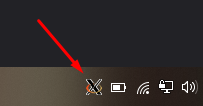
Далее:
- Запустить новое окно PowerShell:
- нажать Win + X
- выбрать PowerShell (админ)
- Запустить Linux командой:
wsl - В зависимости от типа Rooky запустить ROS командой:
- Для левой Rooky:
roslaunch promobot_control promobot_hardware.launch side:=left - Для правой Rooky:
roslaunch promobot_control promobot_hardware.launch side:=right
- Для левой Rooky:
- Запустить еще одно новое окно PowerShell:
- нажать Win + X
- выбрать PowerShell (админ)
- Запустить Linux командой:
wsl - Запустить пример узла ROS командой в PowerShell:
python /mnt/c/git/Rooky/ros/joints.py
Запуск для работы в режиме симуляции, без реального устройства
Запуск симуляции происходит аналогично запуску с реальным устройством.
Отличаются только команды на запуск серверного ПО (ROS):
- Для левой Rooky:
roslaunch promobot_control start_simulation.launch side:=left - Для правой Rooky:
roslaunch promobot_control start_simulation.launch side:=right